Aplicația de setări de căutare Spigot face parte din Bara de instrumente Spigot. Aplicația instalată ca parte a altor programe (de exemplu, YouTube Downloader) și fișierul executabil „searchsettings.exe” rulează în fundal și verifică periodic furnizorul dvs. de căutare implicit (în programul browserului dvs. de internet, de exemplu, Internet Explorer, Firefox etc.) și îl restaurează în căutarea Yahoo, în cazul în care dvs. de acord. Aplicația vă informează cu privire la modificările efectuate, folosind o fereastră pop-up, dar nu vă oferă opțiunea de a dezactiva această caracteristică.
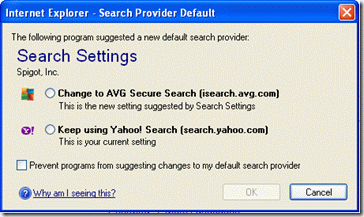
Am observat că, deoarece a fost instalat „Setări de căutare Spigot”, acesta rulează întotdeauna în fundalul sistemului.
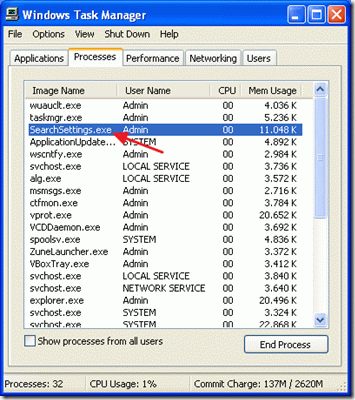
Personal nu-mi plac aplicațiile inutile care rulează în fundal Windows și întotdeauna le elimin.
Dacă doriți să eliminați Spigot Toolbar din „Adăugați/Eliminați programe din panoul de control, veți realiza că „Spigot Toolbar” nu există în lista de programe.
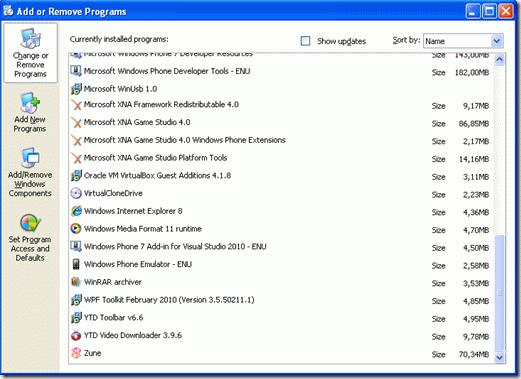
Pentru a elimina Setările de căutare Spigot, urmați acești pași:
Pasul 1: Eliminați intrările Spigot din panoul de control
1. Mergi la start > Setări > Panou de control
Win XP noul meniu Start Win XP Classic meniu Start:
start > Panou de control start > Setări > Panou de control
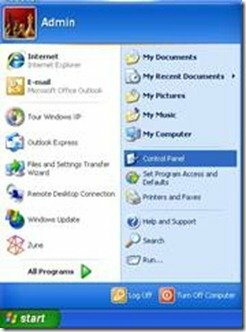
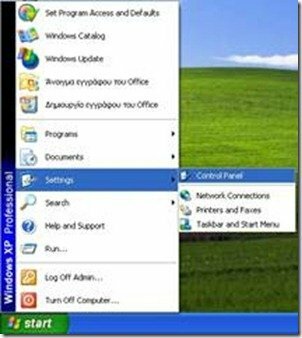
2. Faceți dublu clic pe "Adăugați sau eliminați programe"
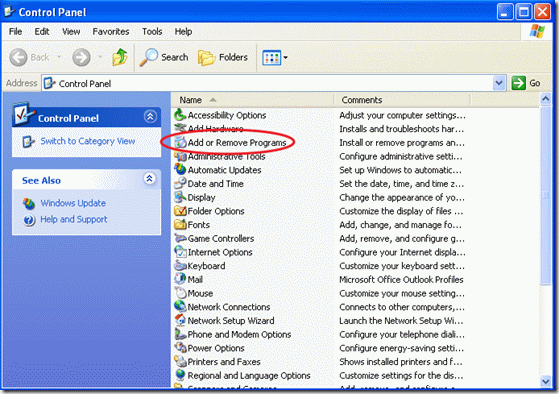
3. În fereastra de programe instalate, selectați „Bara de instrumente YTD" și apăsați pe "Elimina"
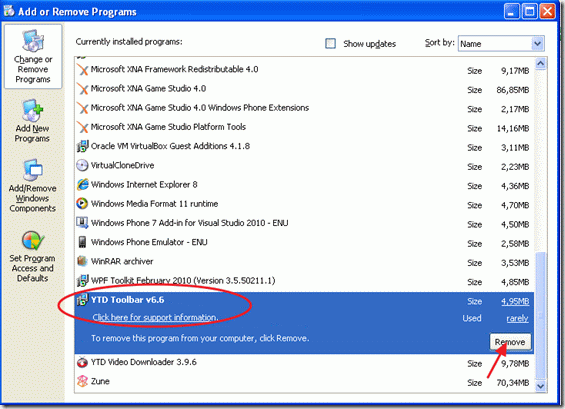
4.Confirmați pentru dezinstalare, și lăsați sistemul să continue cu procesul de eliminare a „YTD Toolbar”.
4a. De asemenea, dezinstalează „Bara de instrumente IOBit„dacă există.
5. Când procesul de îndepărtare se termină, reporniți computerul.
Pasul 2: Verificați dacă Setările de căutare Spigot continuă să ruleze în fundal.
De îndată ce ferestrele sunt repornite, verifica pentru "SpIgot Setări de căutare" instanțe pe calculatorul tau:
1. Primul verifica daca "Setări de căutare Spigot" continuă să alerge in fundal. Pentru a face acest lucru:
1a. Apăsați simultan „Ctrl + Alt + Del"si alege"Gestionar de sarcini".
1b. În lista de file de procese, verificați dacă „SearchSettings.exe” există.
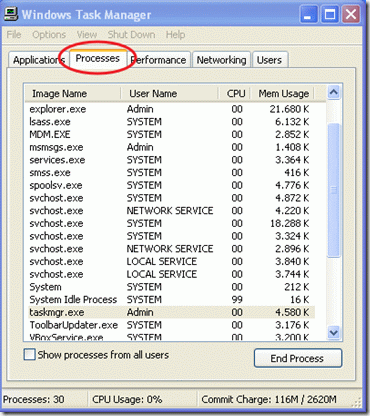
Dacă „SearchSettings.exe” nu există, eliminarea aplicației „Spigot Search Settings” a fost finalizată cu succes. Dacă nu, treceți la pașii următori:
2. Selectați „SearchSettings.exe” și alegeți „End Process”
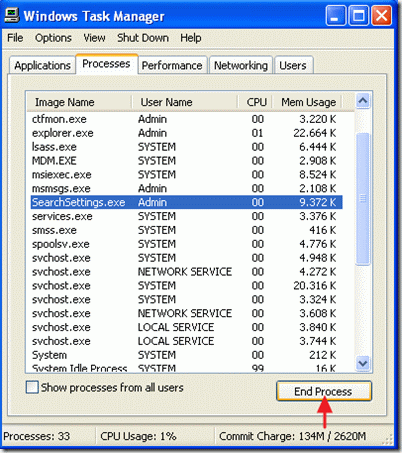
Pasul 3: Curățați intrările nedorite de pornire Spigot
1. Instalați și rulați "CCleaner" program.
2. Opțiunile din interiorul CCleaner accesați „Instrumente"
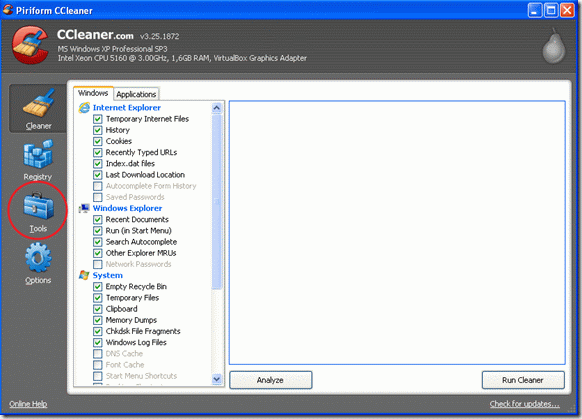
3. Selectați "Lansare"
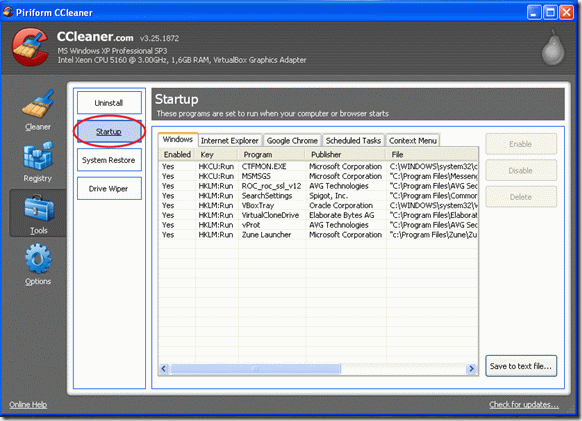
4. Găsiți și selectați linia „SeasrchSettings” și alegeți Ștergere
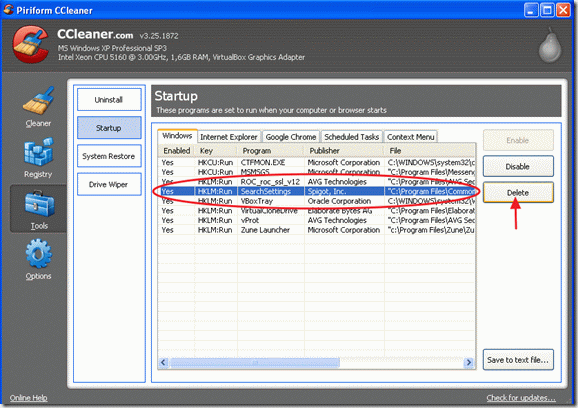
Pasul 4: Eliminați folderul Spigot din Fișierele program.
1. Deschideți Windows Explorer și accesați această cale: C:\Program Files\Common Files.
2. În interiorul acelui folder ștergeți „Spigotdosarul ".
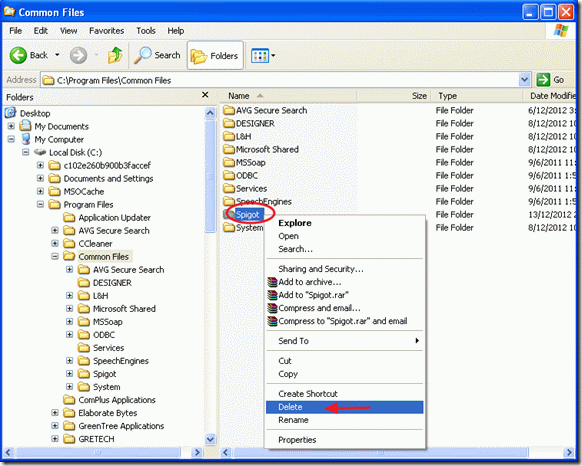
Pasul 5: Curățați fișierele nedorite și intrările din registry
In cele din urma repornire computerul dvs. și alerga " CCleaner" din nou pentru a curăța fișierele temporare și registrul computerului.
Înștiințare*: Dacă nu știți cum să utilizați „CCleaner”, citiți acestea instrucțiuni.
Mulțumesc! Articolul tau a fost salvatorul meu ;)
Încercam să găsesc o modalitate de a scăpa de acele Setări de căutare și am găsit doar câteva moduri grele și confuze.
Ma bucur ca am gasit articolul tau, a fost salvatorul meu ;)
Am urmat toți pașii și am scăpat de acele Setări de căutare.
Am avut nu numai una, ci două intrări numite SearchSettings. Oricum le-am sters pe cele 2.
Nu am găsit nicio bară de instrumente în panoul de control, dar am găsit WindowsProtectManger20.0.0.339
Am căutat pe Google și am descoperit că este un troian. Am dat clic pentru dezinstalare și a dispărut! Presupun că a fost dezinstalat.
Mi-am curățat computerul cu CCleaner și Advanced SystemCare 7. Ambii l-au găsit pe Spigot în registru.
Apoi am scanat cu Malwarebytes și am găsit mai multe intrări Spigot.
Acum sper cu adevărat că am scăpat de acele Setări de căutare pentru totdeauna!!
Inca o data: multumesc!!
SETĂRI DE CĂUTARE ale Spigot
este rău intenționat pentru a vă împiedica să vă schimbați furnizorul de căutare prestabilit,
resetarea constantă a motorului dvs. de căutare implicit la Yahoo ca implicit în prezent.
Este distribuit în cadrul programelor de instalare pentru alte programe, cum ar fi foarte popularul Advanced System Care de la Iobit.
Și chiar dacă optați să nu instalați barele de instrumente care vin cu programul de instalare „carrier”, de multe ori acesta este totuși instalat. Cu fiecare actualizare (prea frecventă) a ASC amenințarea este reînnoită și această mizerie trebuie remediată din nou.
Cutia de instrumente Advanced System Care de la IOBIT are o opțiune pentru PROTECȚIA PAGINEI DE INIȚIE (pentru Firefox, Chrome și Internet Explorer) care include o opțiune explicit în secțiunea Firefox pentru a seta Căutare cu o listă derulantă care arată aparent opțiunile pentru motorul de căutare disponibile în propriul Firefox. Acest lucru pare să permită utilizatorului alegerea reală a motorului de căutare implicit pe care îl dorește utilizatorul pentru Firefox. Nu am testat eficacitatea protecției altor setări de căutare decât Yahoo și nici dacă această setare afectează celelalte două browsere (IE și Chrome) care sunt recunoscute. Nici nu am testat ce ar putea face eliminarea totală a programului Setări de căutare pentru această caracteristică de protecție a paginii de pornire sau pagina de setări a acesteia.
Ca „hm”, nu vreau să trec prin necazul de a încerca să elimin toate urmele Spigot, așa că nu voi descărca actualizarea YTD 4.5. Voi găsi un alt program în acest scop. Vă mulțumim pentru informații excelente.
sunt multe de care nu sunt sigur, dar sunt sigur că nu pot descărca torrent, deoarece include spigot fără ieșire, am nevoie de o descărcare torrent fără toate suplimentele - probabil că nu există